简介
本文档介绍如何在Amazon Web Services(AWS)云中为CloudCenter 4.8.2添加用户资源放置脚本。
先决条件
要求
Cisco 建议您了解以下主题:
使用的组件
本文档中的信息基于以下软件版本:
- CloudCenter版本4.8.2
- CCO(CiscoCloud Orchestrator)
- CCM(CiscoCloud Manager)
- Redhat7或Centos7
- 存储callout脚本的存储库
本文档中的信息都是基于特定实验室环境中的设备编写的。本文档中使用的所有设备最初均采用原始(默认)配置。如果您的网络处于活动状态,请确保您了解所有命令的潜在影响。
如何在AWS云中添加资源放置脚本?
CloudCenter支持根据用户设置放置资源,但有不同的云。本文档重点介绍在AWS云中设置资源放置标注脚本。
请按照以下步骤放置callout脚本以放置资源
步骤1.登录存储库/Linux VM,在该VM中可以创建用于资源放置的bash脚本。如果在任何Linux VM中创建脚本,请确保将这些文件复制到存储库中,以便可以访问该文件以部署应用。
步骤2. vi callout.sh并在脚本中输入内容。
#!/bin/bash
. /utils.sh
print_log "$eNV_imageName"
print_log "$Cloud_Setting_CloudFamily"
print_log "$eNV_parentJobName"
content="{\"vpcId\":\"vpc-31e88948\",
\"subnetId\":\"subnet-44f8bb0c\",
\"securityGroupList\":\"sg-0f05b97b\",
\"vmTagsList\":\"Name:RP_001,PayProfile:Dev,User:AdminUser\",
\"assignPublicIp\":\"true\",
\"nodeInfo\":\"VpcID:vpc-31ee2948, subnetId: subnet-44ftb40c,securityGroupList:sg-0f04b97b \"}"
print_ext_service_result "$content"
注意:将VPC ID、子网、安全组、vmTagList、node-info替换为您的信息。
所有信息都可从AWS EC2实例中获取
步骤3.将bash脚本保存在存储库中,并将权限更改为755。
步骤4. #chmod 755 callout.sh
步骤5.创建脚本后,您需要从CloudCenter Manager启用资源放置脚本。
a.登录到CloudCenter Manager GUI > Environment > New Environment。
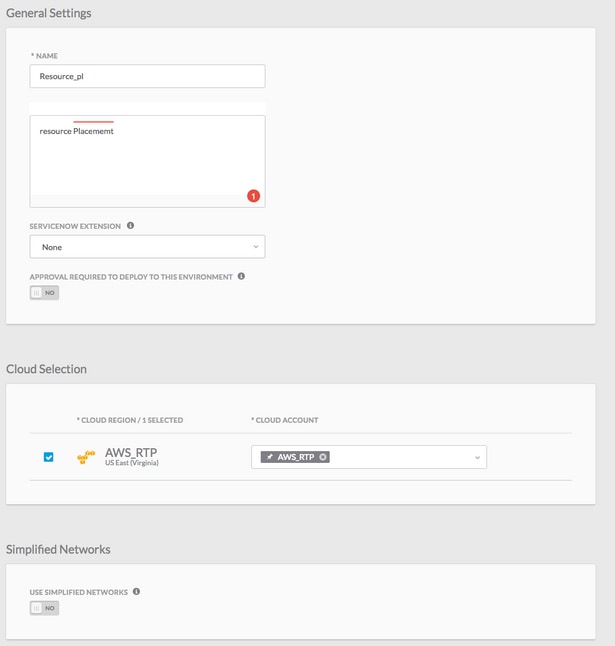
b.单击“定义默认云设置”(DEFINE DEFAULTS CLOUD SETTINGS)选项卡。
c.选择您希望部署环境使用的实例类型并启用资源放置,如图所示。
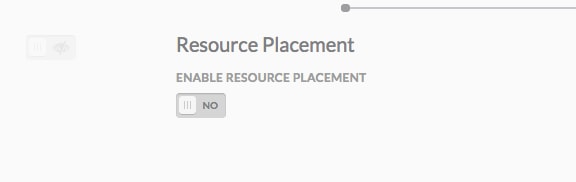
d.单击“启用资源放置”后,即可获得设置“资源放置配置”文件的选项,如图所示。
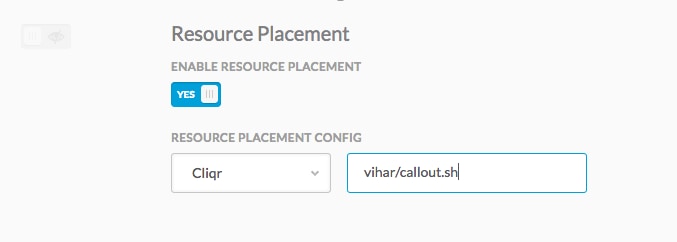
注意:提供callout.sh的位置,该文件是您上载到存储库的文件,然后单击两次“完成”选项卡,从“部署环境”页退出。
步骤6.使用新创建的部署环境部署新实例。使用您创建的资源放置脚本成功部署VM。
提示:您可以从CCO检查gateway.log文件,以验证脚本是否成功执行。
这是日志文件中显示的输出。
2018-01-09 15:16:14,917 INFO service.LifecycleClusterStartAction [RxCachedThreadScheduler-6] - DeploymentJobID=37 requestNodeCount = 1 , minNodeCount=1 , createdCount = 1
2018-01-09 15:16:16,121 INFO strategy.DockerBaseCallout [threadPoolExecutor-21] - Output from Callout
CLIQR_EXTERNAL_SERVICE_LOG_MSG_START^M
Executing service resourcePlacement action with command: "/opt/remoteFiles/cliqr_local_file/callout.sh" from directory: ^M
CLIQR_EXTERNAL_SERVICE_LOG_MSG_END^M
CLOUD_CENTER_SCRIPT_OUTPUT^M
CLIQR_EXTERNAL_SERVICE_LOG_MSG_START^M
Executing script/command: /opt/remoteFiles/cliqr_local_file/callout.sh.^M
CLIQR_EXTERNAL_SERVICE_LOG_MSG_END^M
CLIQR_EXTERNAL_SERVICE_LOG_MSG_START^M
Ubuntu 14.04^M
CLIQR_EXTERNAL_SERVICE_LOG_MSG_END^M
CLIQR_EXTERNAL_SERVICE_LOG_MSG_START^M
^M
CLIQR_EXTERNAL_SERVICE_LOG_MSG_END^M
CLIQR_EXTERNAL_SERVICE_LOG_MSG_START^M
docker_cluster^M
CLIQR_EXTERNAL_SERVICE_LOG_MSG_END^M
CLIQR_EXTERNAL_SERVICE_RESULT_START^M
{"vpcId":" vpc-31e88948",^M
"subnetId":" subnet-44f8bb0c ",^M
"securityGroupList":" sg-0f05b97b ",^M
"vmTagsList":"Name:RP_001,PayProfile:Dev,User:AdminUser",^M
"assignPublicIp":"true",^M
"nodeInfo":"VpcID: vpc-31e88948, subnetId: subnet-44f8bb0c,securityGroupList: sg-0f05b97b "}^M
CLIQR_EXTERNAL_SERVICE_RESULT_END^M